
Muiden kutsuminen työstämään esitystä yhdessä kanssasi iCloudin Numbersissa
Voit kutsua muita käyttämään laskentataulukkoa reaaliaikaisesti kanssasi lähettämällä heille laskentataulukon linkin. Kaikki laskentataulukkoa käyttävät henkilöt näkevät laskentataulukkoon tehdyt muutokset sitä mukaa, kun niitä tehdään.
Oletusarvoisesti laskentataulukon voivat avata ja siihen voivat tehdä muutoksia vain henkilöt, jotka olet kutsunut käyttämään laskentataulukkoa yhteistyössä ja jotka kirjautuvat sisään Apple ID:llä. Voit kuitenkin muuttaa käyttöoikeuksia siten, että kaikki, joilla on linkki, voivat avata laskentataulukon (ilman Apple ID:tä). Voit myös muuttaa muokkausoikeuksia, jotta käyttäjät voivat katsella, mutta eivät muokata laskentataulukkoa.
Kun olet jakanut laskentataulukon, voit kutsua laskentataulukkoon lisää käyttäjiä milloin tahansa. Kutsumustapa riippuu siitä, mikä käyttöoikeus on valittu (eli onko kutsuttujen kirjauduttava sisään Apple ID:llä vai ei).
Vinkki: Jos laskentataulukko on suojattu salasanalla, älä lähetä salasanaa linkin kanssa turvallisuussyistä.
Ihmisten kutsuminen yhteistyöhön
Varmista ennen aloittamista, että täytät yhteistyön iCloud-vaatimukset ja vähimmäisjärjestelmävaatimukset.
Tee jokin seuraavista:
Avoimessa laskentataulukossa: Klikkaa työkalupalkin Yhteistyö-painiketta
 .
.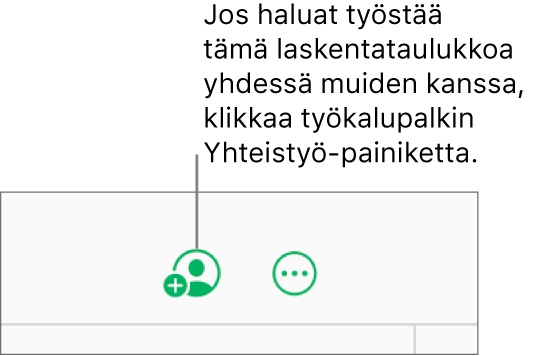
Laskentataulukkonäkymässä: Valitse laskentataulukko ja klikkaa työkalupalkissa Yhteistyö-painiketta
 .
.
Klikkaa Jakovalinnat.
Klikkaa Käyttöoikeudet-ponnahdusvalikkoa ja valitse vaihtoehto:
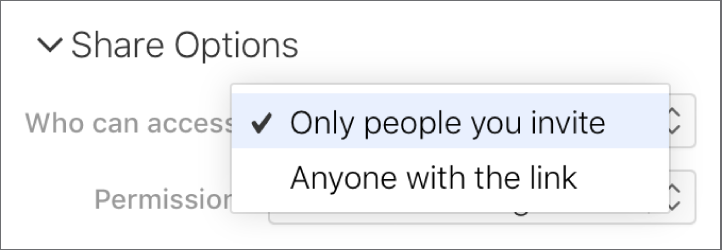
Vain kutsutut: Vain kutsumasi henkilöt, jotka kirjautuvat Apple ID:llään, voivat avata laskentataulukon. Heillä ei tarvitse olla Apple ID:tä ennestään, mutta heidän on luotava sellainen ennen kuin he voivat avata jakamasi laskentataulukon.
Jos käytät kutsumiseen sähköpostiosoitetta tai puhelinnumeroa, jota ei ole liitetty kutsutun henkilön Apple ID:hen, hän ei voi hyväksyä kutsua ennen kuin kyseinen sähköpostiosoite tai puhelinnumero lisätään Apple ID:hen. Ohjeet annetaan, kun kutsun käyttäjä napauttaa tai klikkaa kutsun linkkiä.
Kaikki, joilla on linkki: Kuka tahansa voi avata laskentataulukon napauttamalla tai klikkaamalla linkkiä. Jos haluat suojata laskentataulukon salasanalla, klikkaa Lisää salasana ja toimi sitten ohjeiden mukaisesti.
Huomaa: Jos olet jo lisännyt salasanan tähän laskentataulukkoon, voit vaihtaa sitä tai poistaa sen klikkaamalla Vaihda salasana.
Klikkaa Oikeudet-ponnahdusvalikkoa ja valitse vaihtoehto:
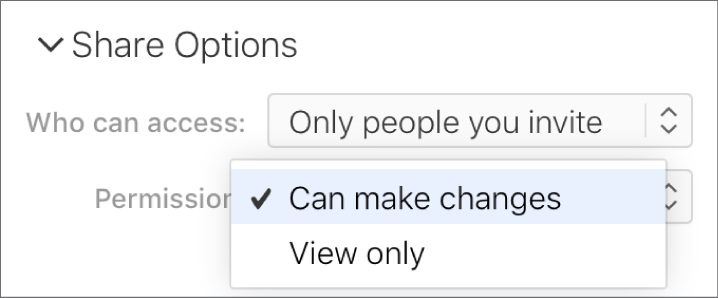
Muokkaus: Käyttäjät voivat muokata jaettua laskentataulukkoa sekä tulostaa ja ladata sen.
Vain katselu: Käyttäjät voivat katsella jaettua laskentataulukkoa sekä tulostaa ja ladata sen mutta eivät muokata sitä.
Jos asetat käyttöoikeudeksi Vain kutsutut (edellisessä vaiheessa), voit muuttaa yksittäisten henkilöiden oikeuksia laskentataulukon jakamisen jälkeen.
Jos et halua, että osallistujat voivat kutsua muita, poista valintaneliö kohdasta Kuka tahansa voi lisätä ihmisiä.
Tämä valintaneliö on näkyvissä vain, jos määrität käyttöoikeudeksi yllä vaiheessa 3 Vain kutsutut ja oikeudeksi yllä vaiheessa 4 Muokkaus.
Valitse linkin lähettämistapa:
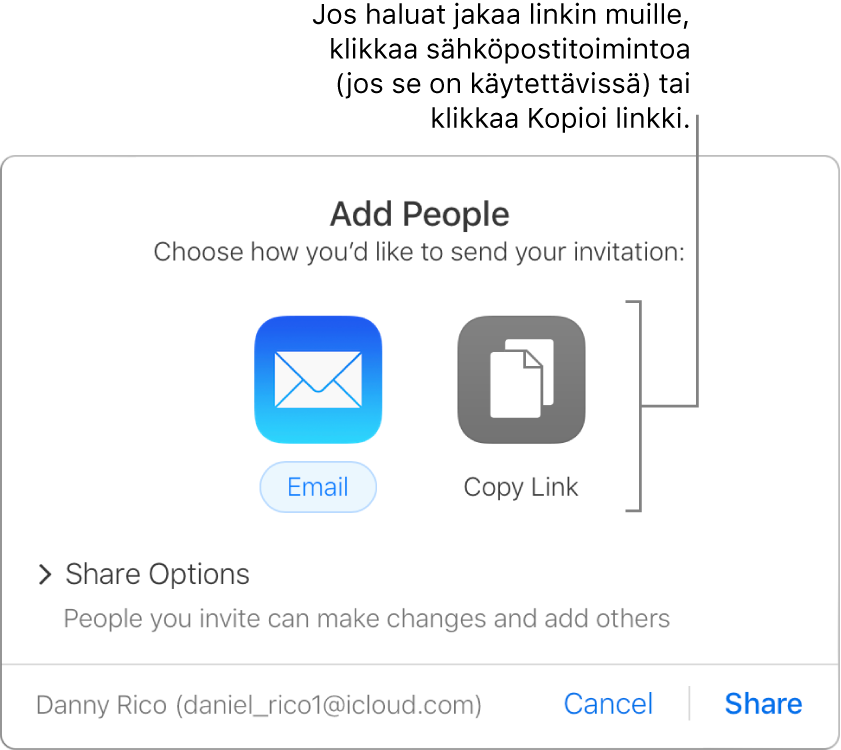
Huomaa: Jos käytät iCloudia vain verkossa, et voi lähettää linkkiä sähköpostilla, voit vain kopioida sen.
Sähköposti: Klikkaa Sähköposti-painiketta, Klikkaa Jaa ja kirjoita sitten yksi tai useampi sähköpostiosoite osoitekenttään. Kirjoita viesti ja klikkaa Lähetä.
Linkin jakaminen muulla tavalla: Klikkaa Kopioi linkki ja tee sitten jokin seuraavista:
Jos laskentataulukon pääsyoikeudeksi on asetettu ”Vain kutsutut”: Kirjoita kutsuttavien henkilöiden sähköpostiosoitteet tai puhelinnumerot ja klikkaa Jaa. Klikkaa Kopioi linkki ja sijoita se sitten appiin, jolla halua jakaa sen (esimerkiksi tekstiviestiin tai keskusteluviestiin).
Jos laskentataulukon pääsyoikeudeksi on asetettu ”Kaikki, joilla on linkki”: Klikkaa Jaa, kopioi näkyviin tuleva linkki ja sijoita se sitten appiin, jolla halua jakaa sen (esimerkiksi tekstiviestiin tai keskusteluviestiin).
Tärkeää: Kun klikkaat Jaa, iCloud.com-sivustolla luodaan linkki laskentataulukkoon (sen otsikko mukaan lukien). Jos laskentataulukon nimi tai sisältö on luottamuksellista, pyydä vastaanottajia olemaan välittämättä linkkiä muille.
Kun olet jakanut laskentataulukon, Yhteistyö-painikkeen ![]() vieressä näkyy valintamerkki sen merkiksi, että laskentataulukko on jaettu.
vieressä näkyy valintamerkki sen merkiksi, että laskentataulukko on jaettu.
Uusien käyttäjien kutsuminen kirjautumaan laskentataulukkoon
Jos olet sellaisen laskentataulukon omistaja, jonka käyttöoikeudeksi on määritetty ”Vain kutsutut”, tai jos jaetun laskentataulukon omistaja antaa sinulle oikeuden lisätä muita, voit kutsua lisää käyttäjiä liittymään laskentataulukkoon Apple ID:nsä avulla.
Huomaa: Jos laskentataulukon pääsyoikeudeksi on asetettu ”Kaikki, joilla on linkki”, katso seuraavan vaiheen ohjeet: Linkin lähettäminen uusille käyttäjille (ilman Apple ID:tä).
Tee jokin seuraavista:
Avoimessa laskentataulukossa: Klikkaa työkalupalkissa Yhteistyö-painiketta
 ja klikkaa Lisää henkilöitä.
ja klikkaa Lisää henkilöitä.Laskentataulukkonäkymässä: Valitse laskentataulukko, klikkaa työkalupalkissa Yhteistyö-painiketta
 ja klikkaa Lisää henkilöitä.
ja klikkaa Lisää henkilöitä.
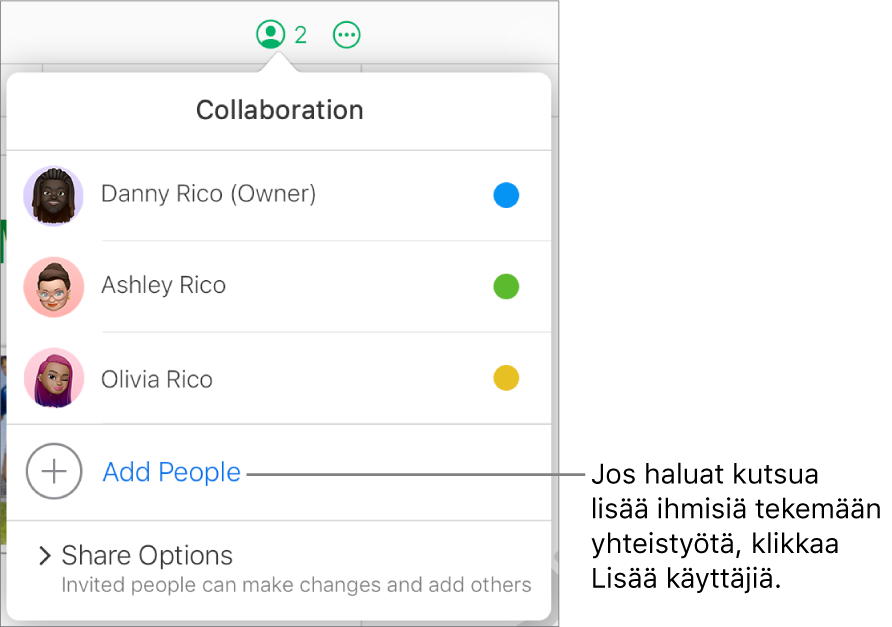
Klikkaa Oikeus-ponnahdusvalikkoa ja aseta sitten uusien osallistujien muokkausoikeudet.
Tämä asetus vaikuttaa vain uusiin kutsuttaviin käyttäjiin. Se ei vaikuta jo kutsuttujen oikeuksiin.
Huomaa: Jos haluat, että uudet lisätyt käyttäjät eivät voi kutsua muita, poista Oikeus-ponnahdusvalikon Kuka tahansa voi lisätä muita -valintaneliön valinta.
Kutsun lähetystavan valitseminen:
Sähköposti: Klikkaa Sähköposti, klikkaa Jaa, kirjoita kutsuttavien henkilöiden sähköpostiosoitteet tai puhelinnumerot ja klikkaa Lähetä.
Linkin jakaminen muulla tavalla: Klikkaa Kopioi linkki, kirjoita kutsuttavien henkilöiden sähköpostiosoitteet tai puhelinnumerot ja klikkaa Jaa. Klikkaa Kopioi linkki ja sijoita se sitten appiin, jolla halua jakaa sen (esimerkiksi tekstiviestiin tai keskusteluviestiin).
Huomaa: Jos käytät iCloudia vain verkossa, et voi lähettää linkkiä sähköpostilla, voit vain kopioida sen.
Linkin lähettäminen uusille käyttäjille (ilman Apple ID:tä)
Jos laskentataulukon käyttöoikeus on ”Kaikki, joilla on linkki”, voit kutsua lisää käyttäjiä tekemään yhteistyötä laskentataulukon parissa lähettämällä heille linkin, joka ei edellytä Apple ID:tä laskentataulukon katseluun.
Huomaa: Jos laskentataulukon käyttöoikeus on ”Vain kutsutut”, katso edellisen vaiheen ohjeet: Uusien käyttäjien kutsuminen kirjautumaan laskentataulukkoon.
Tee jokin seuraavista:
Avoimessa laskentataulukossa: Klikkaa työkalupalkissa Yhteistyö-painiketta
 ja klikkaa Lähetä linkki.
ja klikkaa Lähetä linkki.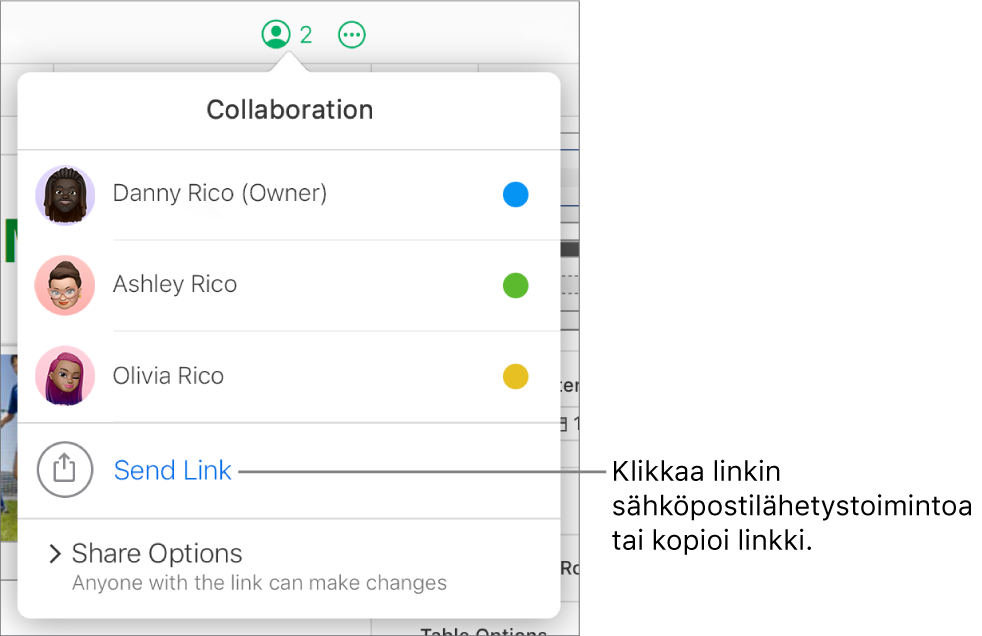
Laskentataulukkonäkymässä: Valitse laskentataulukko, klikkaa työkalupalkissa Yhteistyö-painiketta
 ja klikkaa Lähetä linkki.
ja klikkaa Lähetä linkki.
Valitse linkin lähettämistapa:
Sähköposti: Klikkaa Sähköposti, klikkaa Jatka ja kirjoita ja lähetä sähköpostiviesti.
Linkin jakaminen muulla tavalla: Klikkaa Kopioi linkki ja klikkaa sitten Jatka. Klikkaa Kopioi linkki ja sijoita se sitten appiin, jolla halua jakaa sen (esimerkiksi tekstiviestiin tai keskusteluviestiin).
Huomaa: Jos käytät iCloudia vain verkossa, et voi lähettää linkkiä sähköpostilla, voit vain kopioida sen.
Jaetun laskentataulukon linkin löytäminen
Jos olet jaetun laskentataulukon omistaja tai jos teet yhteistyötä laskentataulukossa, jonka käyttöoikeus on ”Kaikki, joilla on linkki”, saatat tarvita jaetun laskentataulukon linkkiä, jotta voit esimerkiksi tallentaa sen helppoa käyttöä varten tai katsoa sen tiedot.
Näet laskentataulukon yhteistyötiedot toimimalla seuraavasti:
Avoimessa laskentataulukossa: Klikkaa työkalupalkin Yhteistyö-painiketta
 .
.Laskentataulukkonäkymässä: Valitse laskentataulukko ja klikkaa työkalupalkissa Yhteistyö-painiketta
 .
.
Jos haluat tarkastella linkkiä, toimi seuraavasti:
Jos omistat laskentataulukon ja sen käyttöoikeudeksi on määritetty ”Vain kutsutut”: Klikkaa Jakovalinnat ja klikkaa sitten Kopioi linkki.
Jos laskentataulukon pääsyoikeudeksi on asetettu ”Kaikki, joilla on linkki”: Klikkaa Lähetä linkki, klikkaa Kopioi linkki ja klikkaa sitten Jatka.
Linkki tulee näkyviin. Jos haluat kopioida linkin helpommin käytettävissä olevaan paikkaan tai haluat tarkastella helpommin koko linkkiä, klikkaa Kopioi linkki (linkin alla) ja sijoita se muualle.